
CINEBENCH R20绿色破解版
大小:164M时间:2021-08-17
类别:硬件工具系统:WinAll
硬件工具 ● 游戏
搜索分类

大小:164M时间:2021-08-17
类别:硬件工具系统:WinAll
CINEBENCH R20破解版是一款专业且操作方便的硬件检测工具,可以对电脑上的处理器进行深度检测,并展现详细的数据,让用户知道CPU的渲染性能如何,且这次为大家带来的还是破解版本,无需安装,解压后直接运行程序即可免费使用。软件的界面构成也是很出色的,在左侧显示数据,而右侧则是渲染的画面,以一种非常直观的方式来展现处理器性能,而且软件中还提供了高级模式,在该模式下还可以对CPU进行单核测试,让用户可以知道每个核心的性能从而在渲染时可以更好地分配核心数量。而在检测完成之后就可以看到获得的具体分数了,软件还内置了对比面板,在这里可以看到其它型号的CPU的得分,通过对比来知晓性能上的差距。 相比传统的硬件测试工具来说,该软件虽然功能并不算强大,但是对于接触到渲染的行业来说是非常不错的,而且因为内置了场景,获得的结果也更加稳定准确。此外在设置中还有非常简单的选项可以调整,比如设置测试的时间,这样我们就能通过相同的时间渲染出的画面多少来进行对比,可以更快地知道多个设备间的性能差距。

1、Cinebench R20使用比R15更大更复杂的测试场景,需要大约8倍的渲染所需的计算能力。该测试还需要大约4倍的内存。因此,R15和R20的结果无法比较。
2、用了最新的渲染架构,包括集成了英特尔的Embree光线跟踪技术和AMD和英特尔现代CPU的高级功能,允许用户在同一硬件上渲染相同的场景,速度是以前的两倍。
3、为当前和下一代CPU提供了改进的基准精度,以测试机器在高CPU负载下是否运行稳定,如果台式机或笔记本电脑的散热解决方案足以满足长时间运行的任务需要充分发挥其潜力CPU,如果一台机器能够处理苛刻的真实3D任务。
4、不测试GPU性能。
5、不会在不受支持的处理器上启动。在缺少足够RAM来加载测试场景的系统上,将显示警告并且不会执行CPU基准测试。
6、后台任务可以显着影响测量并产生不同的结果。关闭所有正在运行的程序并禁用任何病毒检查或磁盘索引始终是一个好主意,但是不可能消除所有后台进程。现代操作系统执行各种不能或不应禁用的后台任务,即使它们可能对结果产生轻微影响。
7、测试结果可能略有不同,因为无法禁用操作系统的每个后台任务。这些任务是可能对测量产生轻微影响的一个因素。此外,现代计算机和显卡根据电源和温度等环境条件动态调整时钟速度。例如,处理器在运行过热时会降低时钟速度以允许冷却并防止损坏。对于许多现代处理器,反过来也是如此。当温度足够低时,他们可以自己超频。因此,在相对较冷的环境中刚刚启动的系统通常比在加热的办公室中执行基准测试数小时的相同系统运行得更快。

1、提高了内存占用,并且更照顾主频高的CPU。
2、引入了Intel射线追踪等引擎,对AMD/Intel的新款CPU更友好,完成一套渲染测试的速度也比过去快两倍。
3、变成了一个纯CPU测试软件,工作原理依然是使用CPU渲染复杂的3D场景,R20使用比R15更大更复杂的场景,需要大概以前8倍的CPU计算能力以及4倍的内存容量
4、使用Intel Embree光线追踪技术还有AMD与Intel处理器的最新功能,用了这些新功能后渲染速度会比以前快两倍,这使得CINEBench可以更准确的反应新处理器的性能。
5、CINEBench R20已经完全64位化,所以必须使用64位的CPU来运行,并且至少要支持SSE3指令集,系统内存至少4GB,操作系统需求Windows 7 SP1 64位/MacOS 10.11.6或者更新的系统。
1、在本站下载安装,双击“Cinebench.exe”即可打开软件;点击左上角的File-Prefrences。

2、在红框处输入你需要测试的总时间。如果图省事的话,也不用先测单圈,直接输个很大的数字,比如99999,让它一直跑就好了,圈数差不多了就直接程序右上角的X停掉就好了。如果想精确估算时间,那就继续往下看。
那么输入多少呢?这就是要看你要跑多少圈了。一般情况下测试CPU超频稳定性建议15圈起步,我这里以20圈举例。

3、首先先手动跑一次,准备好手机秒表,同时按下秒表计时开始和CPU那一行我标注红框中的run。

4、R20渲染完整幅图之后,下图红框中会出现跑分数字,出现数字的一瞬间按下秒表停止。
此时秒表计时的秒数就是你跑一圈花费的时间。我这颗OC到全核4.4G的3800x跑一圈需要的时间是62秒,那么跑20圈的时间即为62x20=1240秒(以20圈为例,你可以跑更多圈)。因为每跑一圈花费的时间并不一定是恒定的,所以考虑到误差,再加上20s(这个自行估算即可)即为1260秒。将1260这个数字填入上面第3步红框处的minimum test duration框里,点击确认。
PS,每个CPU跑一圈需要的时间是不一样的,所以大家要首先跑一次才好填数字。

5、点击下图的run,即开始连续多圈测试。

6、跑的过程中CB R20最下面一行会显示Rending(pass xx)的阿拉伯数字,即表示你当前在跑第几圈。

7、如果测试过程有死机或蓝屏或报错对话框跳出,即表示稳定性测试失败,同时测试会自动终止,同时代表着你需要增加CPU电压或者降低CPU频率了。
8、跑完全程会自动停止,跑完这么多圈数没有死机没有蓝屏也没有任何报错对话框跳出,即表示你的稳定性测试通过。
1、R15到R20的改动还是很大的,R20放弃了鸡肋的GPU测试,从伪PC综合性能测试软件,转型纯CPU测试软件,工作原理依然是使用CPU渲染复杂的3D场景,R20使用比R15更大更复杂的场景,需要大概以前8倍的CPU计算能力以及4倍的内存容量,单次跑分需要更多的时间,不过单轮分数更稳定了。R20在细节上也有一些小改动,比如加入了计时跑分功能。
2、R23我个人感觉是R20的小改版,测试时间基本持平,老参照那几个CPU依然保留,连界面那张渲染图都没变,可以当做R20+。话说R23计时功能也强化了一些,不过依然没有提供KOL们喜欢的循环多轮跑分,所以要跑多轮还是要靠脚本或者半手动计时。当然这次更新还是有一些指令集支持的变化的,肯定最后几家欢喜几家愁了,果子新U也加入评价体系。
1、背景任务对测量影响较大,产生的结果也不相同。在关闭所有运行的程序、禁用病毒检查或磁盘索引时会更好,但不会消除所有后台进程。现代操作系统执行各种不能或不应禁用的后台任务,即使对结果有轻微影响。
2、测试结果可能略有不同,因为无法禁用操作系统的每个后台任务。这些工作是可能对测量产生轻微影响的因素。此外,现代的计算机和显卡可以根据环境条件,比如电源和温度,动态地调整钟速。例如,当处理器运行过热时,它会降低时钟的速度以冷却并防止损坏。对于许多现代化的处理器来说也是一样的。当温度足够低时,可以实现超频率。因此,在相对较冷的环境中,新启动的系统通常比在加热的办公室几个小时内执行基准的系统运行得更快。

AMDCPUInfo 2.08M537人在玩 AMD CPUInfo是一款AMD全系列架构的CPU检测工具,该软件能够帮助用户检测CPU的当前使用情况,能够检测出超频状态,让用户能够更好的去使用CPU,提高自己的电脑使用体验。
详情
IT助手 29.26M770人在玩 IT助手电脑版是一款功能强大的硬件型号检测软件,软件涵盖功能齐全,拥有实时监控网络、一键断网、查询、局域网开关等功能,软件尤其适合IT工作者,是你组装电脑和拒绝奸商蒙蔽的最佳选择,有需要的赶快来试试吧!
详情
HD Speed 80K6千人在玩 hdspeed汉化这款软件会检测用户指定硬盘的实时上传传输速度,并计算其中出现错误信息的次数。用户可以将测试的结果保存为文件,并根据检测数据来分析硬盘的性能。
详情
Defpix 334K2千人在玩 Defpix这款软件可以通过更换全屏不同的颜色来检测是否都能正常显示,寻找出现坏点的部位。软件的占用很小,仅有几百kb,打开即可马上使用。
详情
Device Mangler 8K675人在玩 DevMgr是一款硬件信息查看器,和以往的查看工具不同,这款软件是通过为对应的设备信息创建快捷方式这一形式来达到快速查看的目的。
详情
HD Speed 86K84人在玩 HD Speed这款软件可以用曲线图的形式展示实时的硬盘速度,将当前速率和平均速率显示在图表下方,同时会记录在测试过程中出现错误的次数。
详情
Banet 430K3千人在玩 Banet是个电脑硬件修改工具,能够稳定过TP物理机检测,可以对电脑的硬件信息进行自定义修改,适合游戏工作室多开电脑运行,但是使用前请注意,千万不要在本身的系统上运行!不然会导致系统进不去无法开机等等情况。
详情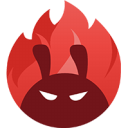
安兔兔评测 352.5M112人在玩 安兔兔评测官方版是一款非常知名的手机硬件检测软件,而该版本则是针对电脑上的windows系统推出的检测工具,同样也是对硬件进行检测的。
详情点击查看更多